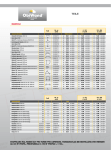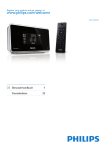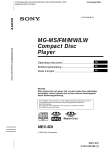Download BEDIENUNGSANLEITUNG
Transcript
BEDIENUNGSANLEITUNG
INHALT
Wichtige Sicherheitshinweise ................................................................... 2
Überblick Ihres Neuen LCD TV.................................................................. 8
OSD-Tastenposition...................................................................................... 8
OSD-Tastenfunktion...................................................................................... 8
Geräterückseite und Anschlüsse .................................................................. 9
Beschreibung der Anschlüsse und des RS-232C ........................................ 10
Zubehör ........................................................................................................ 11
Auf Wunsch erhältliche Sonderausstattung............................................ 13
Fernbedienung ............................................................................................ 12
Tastenbeschreibung...................................................................................... 13
Einlegen der Batterien .................................................................................. 14
Empfangsreichweite der Fernbedienung...................................................... 14
Installation des Bildschirms ...................................................................... 15
Wandmontage (Sonderausstattung)............................................................. 15
Ständermontage (Sonderausstattung) ......................................................... .19
Anschließen und Bedienen des Fernsehgerätes .................................... 21
Anschließen und Bedienen eines Videorekorders ................................ .22
Anschließen und Bedienen eines DVD-Players ...................................... .23
Anschließen und Bedienen einer Set Top Box ............................................ .24
Anschließen eines PC ............................................................................... .25
Anzeigbare Bildschirmparameter ............................................................. 26
Grundbedienfunktionen ............................................................................ .27
Ein- und Ausschalten des LCD TV ............................................................... .27
Einstellen von TV-Kanälen............................................................................ 27
Lautstärkeregelung ...................................................................................... .27
OSD-Menüaufbau ....................................................................................... .28
KANÄLE (TV) .............................................................................................. .29
BILD (TV) ..................................................................................................... .33
BILD (PC) ..................................................................................................... .40
SOUND ........................................................................................................ .42
EINSTELLUNGEN ....................................................................................... .44
TIME ............................................................................................................. .53
TELETEXT ................................................................................................... .56
Bild-in-Bild-Funktion .................................................................................. .57
Fehlersuche ................................................................................................ .58
Wichtige Sicherheitshinweise
Zeichen soll den Benutzer auf nicht isolierte
“gefährliche Spannung” im Gerät aufmerksam
machen, die so hoch ist, dass sie zu Stromschlag
führen kann.
VORSICHT
-
Dieses Zeichen soll Sie auf wichtige
Bedienungs- und Wartungshinweise im
Handbuch aufmerksam machen, das dem Gerät
-
ZUM VERHINDERN VON BRAND- ODER
STROMSCHLAGGEFAHR DAS GERÄT NICHT
REGEN ODER FEUCHTIGKEIT AUSSETZEN.
STROMSCHLAGGEFAHR – NICHT ÖFFNEN!
VORSICHT
ZUM VERHINDERN VON BRAND- ODER STROMSCHLAGGEFAHR DAS GERÄT NICHT REGEN ODER
FEUCHTIGKEIT AUSSETZEN.
STROMSCHLAGGEFAHR – NICHT ÖFFNEN!
WARNHINWEIS
•
Das Gerät vor Spritzwasser oder Eintauchen in Flüssigkeiten schützen und auf keinen Fall mit Wasser oder anderen
Flüssigkeiten gefüllte Gegenstände, wie Vasen oder ähnlich auf dem Gerät abstellen.
•
Dies ist ein Produkt der Klasse B. Im Haushalt kann dieses Produkt Funkstörungen hervorrufen, die der Benutzer
dann u.U. mit geeigneten Maßnahmen beheben muss.
•
Zur Reduzierung von Brand- oder Stromschlaggefahr das Gerät weder Regen noch Feuchtigkeit aussetzen.
FCC-ERKLÄRUNG
Dieses Gerät wurde getestet und entspricht einem Digitalgerät der Grenzwertklasse B, gemäß Teil 15 der FCCVorschriften. Diese Grenzwerte dienen zum Schutz vor schädlichen Funkstörungen im Haushalt sowie in gewerblichem,
industriellem oder geschäftlichem Umfeld. Dieses Gerät erzeugt, nutzt und strahlt unter Umständen Hochfrequenzenergie
aus und kann bei unsachgemäßer Installation und Verwendung sowie in Einzelfällen, Störungen im Radio- und
Fernsehempfang verursachen. Der Hersteller lehnt jegliche Garantie in Bezug auf Interferenzen mit bestimmten Anlagen
oder Geräten ab. Wenn dieses Gerät Interferenzen beim Radio- oder Fernsehempfang verursachen sollte, was man durch
Ausschalten und Wiedereinschalten des Gerätes feststellen kann, ist es dem Benutzer möglich, diese Interferenz durch
eine der folgenden Maßnahmen zu korrigieren:
Drehen Sie die Antenne in eine andere Richtung oder bringen Sie sie an einer anderen Stelle an.
Erhöhen Sie den Abstand zwischen Gerät und Empfänger.
Schließen Sie das Gerät an eine Steckdose an, die zu einem anderen Stromkreis gehört als die des Empfängers.
Bitten Sie Ihren Händler oder einen erfahrenen Radio-/Fernsehfachmann um Rat.
Der Hersteller lehnt jegliche Haftung für Änderungen an diesem Gerät ab, die ohne vorherige ausdrückliche Genehmigung
vonseiten des Herstellers erfolgt ist.
Zum Anschluss von Peripheriegeräten ausschließlich geerdete, geschirmte Signalkabel benutzen
Den Bildschirm immer sehr vorsichtig behandeln. Zur Reduzierung von Brand-, Stromschlag- und
sonstigen Verletzungsgefahren, stets an diese Sicherheitsanweisungen beim Aufstellen, Benutzung
und Warten Ihres Gerätes denken.
Vor dem Bedienen des Bildschirms
alle Sicherheits- und
Bedienungsanweisungen lesen.
Die Sicherheits- und
Bedienungsanweisungen für späteres
Nachschlagen gut aufbewahren.
Alle Warnhinweise auf dem Bildschirm
und in den Bedienungsanweisungen
beachten.
Wichtige Sicherheitshinweise
Den Bildschirm immer sehr vorsichtig behandeln. Zur Reduzierung von Brand-, Stromschlagund sonstigen Verletzungsgefahren, stets an diese Sicherheitsanweisungen beim Aufstellen,
Benutzung und Warten Ihres Gerätes denken.
1)
2)
3)
4)
5)
6)
7)
Alle Anweisungen sorgfältig durchlesen.
Diese Anweisungen gut aufbewahren.
Alle Warnhinweise beachten.
Allen Anweisungen folgen.
Die Anlage nicht in der Nähe von Wasser benutzten.
Nur mit einem trockenen Tuch reinigen.
Die Lüftungsschlitze nicht verstopfen. In Übereinstimmung mit den Anweisungen des
Herstellers installieren.
8) Das Gerät nicht in der Nähe einer Wärmequelle aufstellen, z.B. Heizkörper, Öfen oder
andere wärmeerzeugende Geräte (einschließlich Verstärker).
9) Nicht die Sicherheiten des polarisierten oder geerdeten Steckers entfernen oder
beschädigen. Ein polarisierter Stecker hat zwei Stifte, wobei der eine breiter ist als der
andere. Ein geerdeter Stecker hat zwei Stifte und einen dritten Erdungsstift. Der breitere
Stift oder der dritte Erdungsstift sind für Ihre Sicherheit gedacht. Wenn der mitgelieferte
Stecker nicht in Ihre Steckdose passt, bitten Sie einen Elektriker die veraltete Steckdose
auszuwechseln.
10) Legen Sie die Stromschnur so aus, dass niemand drüberlaufen oder die Schnur
eingedrückt werden kann, insbesondere an Steckern, Steckdosen und dem Punkt, an dem
sie aus dem Gerät kommen.
11) Nur die Zubehörteile und Adapter verwenden, die vom Hersteller empfohlen werden.
12) Stets nur auf einen vom Hersteller empfohlenen oder zusammen mit dem Gerät
verkauften Wagen, Ständer, Dreifuß, Gestell oder Tisch benutzen. Bei Verwendung eines
Wagens beim Befördern des Gerätes auf dem Wagen darauf achten, dass es nicht
überkippt und dadurch Verletzungen verursacht.
13) Das Gerät bei Gewitter oder bei längerer Nichtbenutzung aus der Steckdose ziehen.
14) Reparaturen dürfen nur von qualifiziertem Wartungspersonal durchgeführt werden.
Reparaturen sind erforderlich, wenn das Gerät in irgendeiner Weise beschädigt wurde,
z.B. das Netzkabel oder der Stecker, wenn Flüssigkeiten oder Gegenstände in das Gerät
eingedrungen sind, das Gerät Regen oder Feuchtigkeit ausgesetzt wurde, es nicht richtig
funktioniert oder hingefallen ist.
Wichtige Sicherheitshinweise
Allen Bedienungsanweisungen
folgen.
Den Bildschirm nicht in der Nähe
von Wasser aufstellen, wie z.B.
Badewannen, Waschbecken,
Waschmaschinen,
Schwimmbäder, usw.
Dieser Plasmabildschirm ist
zur horizontalen Montage
gedacht (Breitbild). Fragen
zur
vertikalen
Montage
sollten
direkt
an
den
Hersteller gerichtet werden.
Ziehen Sie vor dem Reinigen
den Bildschirmstecker aus der
Steckdose.
Mit
einem
weichen Tuch abwischen,
keine
flüssigen
Reinigungsmittel oder Sprays
benutzen.
Niemals
Zubehörteile
anschließen,
die
nicht
ausdrücklich vom Hersteller
genehmigt
worden
sind.
Solche Zubehörteile könnten
die Brand-, Stromschlaggefahr
und
sonstige
Verletzungsrisiken erhöhen.
Den Bildschirm nicht auf einen
unstabilen Wagen, Ständer, Dreifuß,
Rahmen, Tisch oder auf den Boden
aufstellen, wo er hinfallen kann. Ein
hinfallender Bildschirm kann schwere
Verletzungen an einem Kind oder
Erwachsenen sowie Beschädigungen
am Material hervorrufen. Stets nur
auf einen vom Hersteller empfohlenen
oder zusammen mit dem Gerät
verkauften Wagen, Ständer, Dreifuß,
Rahmen oder Tisch benutzen.
Bildschirm und Wagen vorsichtig
fortbewegen. Abruptes anhalten,
übermäßiger Kraftaufwand und
unebene Flächen können zum
Umstürzen von Bildschirm
und Wagen führen.
. Beim Aufstellen des Bildschirms auf einem Tisch
unbedingt darauf achten, dass er nicht auf die Kanten
des Unterbaus gestellt wird.
Der Bildschirm könnte sonst hinfallen und schwere
Verletzungen an einem Kind oder Erwachsenen sowie
Beschädigungen am Material hervorrufen.
Wichtige Sicherheitshinweise
Für gute Belüftung des Monitors sorgen.
Im Bildschirmgehäuse befinden sich Lüftungsschlitze, die vor
Überhitzen schützen.
Diese Schlitze auf keinen Fall durch
irgendwelche Gegenstände blockieren und den Bildschirm
nicht auf ein Bett, Sofa, Teppich oder eine ähnliche Fläche
aufstellen.
Nicht in der Nähe eines Heizkörpers oder
sonstiger Wärmequellen aufstellen. Wird der Bildschirm auf
einem Regal oder in einem Einbauschrank aufgestellt,
unbedingt für ausreichende Belüftung sorgen und die
Montageanweisungen des Herstellers genauestens befolgen.
Nur eine geerdete oder polarisierte Steckdose verwenden.
Zu Ihrer Sicherheit ist dieser Bildschirm mit einem
polarisierten, Wechselstromleitungsstecker ausgerüstet, von
denen ein Steckerstift breiter als der andere ist.
Dieser
Stecker kann nur in einer Richtung in die Steckdose gesteckt
werden. Wenn Sie den Stecker nicht vollständig in die
Steckdose stecken können, drehen Sie den Stecker um.
Sollte der Stecker dann immer noch nicht in die Steckdose
passen, wenden Sie sich an einen Elektriker, damit er Ihre
alte Steckdose auswechselt.
Während eines Gewitters oder wenn das Gerät
längere Zeit nicht benutzt wird, den Bildschirm aus der
Wandsteckdose ziehen und die Antenne oder die
Kabelanlage abklemmen. Dadurch verhindert man
die Beschädigung des Gerätes aufgrund von
Blitzeinschlag und Spannungsspitzen.
Nur das für dieses Gerät empfohlene Kabel benutzen, um
Stromschlag zu vermeiden.
Der Bildschirm wird mit einer
Netzstromspannung von 100-240V Wechselstrom versorgt
und das beiliegende Netzkabel entspricht genau diesen
Netzspannungen.
Zur Gewährleistung der Sicherheit und
EMV- Vorschriften nur das von unserem Händler empfohlene
Stromkabel benutzen. Wird das Gerät mit einer anderen
Netzspannung betrieben, muss auch das Kabel gewechselt
werden. Bitte wenden Sie sich an Ihren Händler.
Vermeiden Sie Freileitungen. Eine Außenantenne sollte
niemals in unmittelbarer Nähe von Freileitungen oder
anderen elektrischen Licht- oder Starkstromleitungen
angebracht werden oder an Orten, an denen sie in solche
Netz – oder Starkstromleitungen fallen kann. Beim Aufstellen
einer Außenantenne sehr vorsichtig vorgehen, damit Sie
keine Stromleitungen oder Stromkreise berühren. Die
Berührung solcher Leitungen kann tödliche Folgen haben.
Das Netzkabel schützen. Netzkabel sollten so verlegt
werden, dass niemand darüber laufen kann oder dass
es durch irgendwelche darauf stehenden Gegenstände
eingeklemmt wird. Besonders vorsichtig sollte man
bei den Kabeln an Steckern, Steckdosen und an der
Ausgangsstelle im Gerät sein.
Wichtige Sicherheitshinweise
Wandsteckdose oder
Verlängerungskabel nicht
überlasten Überlastungen
können zu Brand oder
Stromschlag führen.
Keine Gegenstände durch die
Öffnungen im Gerät stecken,
da Sie sonst gefährliche
Spannungspunkte berühren
oder Teile beschädigen
Das Antennenkabel zwischen
dem Innen- und Außenteil des
Gebäudes schützen, damit
kein Regen hineinfließen
kann.
Außenantennen erden. Bei Anschluss einer Außenantenne oder eines Kabelsystems an das Gerät, muss die Antenne oder
das Kabelsystem so geerdet werden, dass es gegen Spannungsspitzen und aufgestaute statische Aufladungen schützt.
Abschnitt 810 des National Electrical Code (Nationales Stromgesetz), ANSI/-NFPA No. -1984-1984 erteilt Informationen
im Hinblick auf die einwandfreie Erdung des Antennenmastes und dessen Stütze, der Erdung der Zuleitung einer AntennenEntladungseinheit, der Größe von Erdungsleitern, dem Aufstellort einer Antennen-Entladungseinheit, dem Anschluss an
Erdungselektroden und den Anforderungen zur Erdungselektrode.
Keine Außenantenne in der Nähe von Freileitungen oder
Licht- und Stromleitungen aufstellen.
- Dies könnte zu Stromschlag führen.
Es sollte genügend Abstand zwischen einer Außenantenne
und den Stromleitungen gehalten werden, damit die
Stromleitungen nicht berührt werden, auch wenn die
Antenne einmal abstürzen sollte. .
- Dies könnte zu Stromschlag führen.
Nicht versuchen, den Bildschirm selbst zu reparieren. Reparaturen dürfen nur von
qualifiziertem Wartungspersonal durchgeführt werden.
Unter folgenden
Bedingungen das Gerät aus der Steckdose ziehen und einen Kundendienst zurate
ziehen:
•
•
•
•
•
•
Bei beschädigtem Netzkabel oder Netzstecker.
Wenn Flüssigkeit auf das Gerät geschüttet wurde oder Gegenstände hineingefallen sind
Wenn der Bildschirm Regen oder Wasser ausgesetzt worden ist.
Wenn der Bildschirm trotz Befolgen der Bedienungsanleitung nicht richtig funktioniert.
Wenn der Bildschirm hingefallen oder das Gehäuse beschädigt worden ist.
Wenn der Bildschirm einen starken Leistungsabfall aufweist.
Wichtige Sicherheitshinweise
Sollten Ersatzteile zur Reparatur
erforderlich sein, achten Sie darauf,
dass
der
diese
Reparatur
durchführende Kundendiensttechniker
auch Teile benutzt, die ausdrücklich
vom Hersteller empfohlen werden oder
die haargenau dieselben Eigenschaften
wie die Originalteile aufweisen. Nicht
zugelassene Ersatzteile können zur
weiteren Beschädigung des Gerätes
führen.
Bitten Sie nach jeder Reparatur oder
Wartung
an
diesem
Gerät
den
Kundendiensttechniker,
eine
Sicherheitsprüfung durchzuführen, um
festzustellen,
ob
der
Bildschirm
einwandfrei funktioniert.
Wenn Sie selbst Einstellungen durchführen,
nehmen Sie nur solche Parametrierungen
vor, die auch in der Bedienungsanleitung
genau beschrieben werden.
Andere
Einstellungen
können
das
Gerät
beschädigen
und
erfordern
oftmals
umfangreiche
Arbeiten
durch
einen
qualifizierten Techniker, bis er den
Bildschirm wieder in den Normalzustand
zurückgebracht hat.
Nur die angegebenen Batterietypen
verwenden.
- Die Nichtbeachtung dieser Anweisung
könnte
zur
Beschädigung
des
Bildschirms oder zu Stromschlag
führen.
Keine Flüssigkeiten enthaltene
Gegenstände auf den Bildschirm stellen.
- Die Nichtbeachtung dieser Anweisung
könnte zur Beschädigung des Bildschirms
oder zu Stromschlag führen.
Wenn Rauch oder ein strenger Geruch aus
dem Bildschirm kommt, sofort das Gerät
ausschalten, Stecker ziehen und den
Kundendienst oder Händler
benachrichtigen.
- Die Nichtbeachtung dieser Anweisung
könnte zur Beschädigung des Bildschirms
oder zu Stromschlag führen.
Der Abstand zwischen Augen und
Bildschirm sollte immer 5-7 Mal so groß
sein, wie die diagonale Länge des
Bildschirms.
- Ansonsten könnten die Augen tränen.
Wenn ein Bildschirm zusammen mit den
angebauten Lautsprechern an einen
anderen Ort gebracht werden soll, diesen
auf keinen Fall zum Transportieren an den
Lautsprechern tragen.
Der Bildschirm könnte sonst hinfallen und
schwere Verletzungen an einem Kind oder
Erwachsenen sowie Beschädigungen am
Material hervorrufen.
Standbilder auf längeren Zeitraum
vermeiden Es besteht Einbrenngefahr
dieses Standbildes von einer Videokassette
oder einem Film im 4:3-Format oder aber
im Falle eines CH-Labels und das Bild wird
immer auf dem Bildschirm sichtbar bleiben.
Überblick Ihres Neuen LCD
OSD-Tastenposition
<Frontplatte>
OSD-Tastenfunktion
Auswahl der Eingangsquelle.
AUF
HERUNTER (siehe Kästchen
unten.)
Einschalten (Bereitschaftszustand)
Status / Stromanzeige-LED
Fernbedienungssensor
OSD-Tastenfunktion
AUSWAHL DER EINGANGSQUELLE
Die Signalquelle aus den zahlreichen Eingangsquellen wie TV,
SCART 1, SCART 2, S-Video / AV, Component1, Component2,
PC und DVI
VOL/CH ( )
Einstellen des KANALS,
Zunächst die Taste CH+/CH- drücken .
Einstellen der LAUTSTÄRKE,
Zunächst die Taste Vol+/Vol-drücken
Ein-/Ausschalter
Ein- und Ausschalten des PDP
Überblick Ihres Neuen LCD
Übersicht der Anschlüsse
Übersicht der Anschlüsse an der Rückseite des Geräts
Überblick Ihres neuen LCD TV
RS-232C-Anschluss
Nur für den Kundendienst, diesen Anschluss auf keinen Fall benutzen!!!)
DVI EINGANGSBUCHSE
Verbindung mit einem digitalen Videosignal aus einer DVI-Ausgangsbuchse eines PC oder einer Set-Top-Box.
Q RGB PC-EINGANGSBUCHSE (D-SUB)
Verbindung mit einem Videosignal aus einer Videoausgangsbuchse eines PC.
Die Verbindungskabel zum PC sind je nach Gerät unterschiedlich, bitte wenden Sie sich an Ihren Händler.
COMPONENT-EINGANGSBUCHSE 1, 2 5
Verbindung mit einem separaten Dreikomponenten-Videosignal aus einer Component-Ausgangsbuchse eines DVDPlayers oder einer Set-Top-Box.
Unterstützt 480i160Hz, 480p/60 Hz, 576i/50 Hz, 576p/50 Hz, 720p/60 Hz, 1080i/50 Hz,1080i/60-Hz-Signale. (i:
interlace, p: progressive)
SCART ( EUROCONNECTOR)-ANSCHLUSS 1, 2 7
- SCART 1: Halb-SCART (CVBS nur Eingang/Ausgang).
- SCART 2: Full SCART (CUBS & RGB Eingang/Ausgang).
Verbindung mit einem SCART (eurocable) Signal aus einem Videorekorder, DVD-Player oder einer Set-Top-Box.
S-VIDEO-EINGANG
Verbindung mit einem S-Video-Signal aus einem S-Video-Ausgang eines S-VHS, Videorekorders oder DVD-Players.
COMPOSITE (RCA)-AUSGANGSBUCHSE0
Signalausgang des aktuellen LCD TV-Bildschirms. Anschluss an ein anderes Fernsehgerät oder an einen Bildschirm.
COMPOSITE (RCA)-AUSGANGSBUCHSE0
Verbindung mit einem AV-Composite-Videosignal von einem Composite-Ausgang eines Videorekorders oder DVDPlayers. Nicht möglich, wenn ein S-Videokabel im S-Videoeingang steckt.
ANT. IN (TV-ANTENNENBUCHSE)
Anschluss an ein TV-Antennenkabel.
NETZSTROM-EINGANGSBUCHSE
Das mitgelieferte Netzkabel so weit wie möglich in die Buchse einstecken. Den Netzstecker richtig in die Steckdose
stecken.
Die Verbindungskabel zum PC sind je nach Gerät
unterschiedlich, bitte wenden Sie sich an Ihren Händler.
(Wenn das Kabel von dem Abgebildeten abweicht, fragen
Sie bitte Ihren PC-Kundendienst)
Zubehör
Fernbedienung
Bedienungsanleitung
Netzkabel
Batterien
Bedienelemente der Fernbedienung
1. POWER: Ein- und Ausschalten des LCD TV.
2. MUTE: zeitweises Stummschalten und Wiederaufnahme
des Tons.
3. V.SIZE: Wählen Sie das Bildformat zwischen 16:9->
Panorama-> Zoom1->Zoom2->4:3
4. BILD: Es stehen 4 Bildmodi zur Verfügung
{standard->vivid->mild ->user}
5. SOUND: Auswahl der Equalizer-Einstellungen.
{standard->movie>music->news->user}
6. STILL: zum kurzzeitigen Aktivieren und erneutes
Deaktivieren eines Standbilds.
7. INFO: Anzeige der aktuellen Information zur Uhrzeit, zum
Kanalnamen, Bildschirmformat, zur Eingangsquelle und zum
MTS-Modus.
8. EXIT: zurück zum vorherigen OSD-Menü.
9. CH +: Ein Programm nach oben umschalten.
10. VOL -: Lautstärke verringern.
11. MENU/ENTER: Anzeige des Haupt-OSD-Menüs.
Aktivieren der bevorzugten Einstellung im OSD-Menü.
12. VOL +: Lautstärke erhöhen.
13. CH -: Ein Programm nach unten umschalten.
14. S.MODE: Anzeige des Soundmodus
15. SLEEP: Einstellen des Zeitintervalls zum automatischen
Ausschalten des Gerätes. OFF->10->20->30->60->90->120
->150->180
16. FARBTASTEN:
RED-ERASE: Löschen des aktuellen Programms.
GREEN-SKIP: Überspringen des Programms.
YELLOW-INSERT: Hinzufügen des aktuellen Programms.
BLUE-REPLACE: Ersetzen des gewählten Programms
durch das aktuelle Programm.
Siehe Seite 34.
Diese Funktionen werden auch in TTX mit den Farbtasten
ausgeführt.
17. TTX: Teletext on/off TTX->TTX/MIX->Normal [TTX off]
18. FAVOURITE: Umschalten zum nächsten
Lieblingsprogramm
19. TV / VIDEO: Anzeige der verschiedenen
Eingangsquellen.
20. DIGEST: Anzeige von 9 TV-Programmen auf einmal.
21. PRE PG: Umschalten auf das vorherige Programm
22. PIP ON/OFF: Einschalten der Bild-in-Bild-Funktion
23. PIP SOURCE (Bild-in-Bild-Quelle): Ändern der
Bild-in-Bild-Fensterquelle.
24. PIP – SIZE: Ändern der Größe des Bild-in-Bild-Fensters
und des Bild-in-Bild-Modus. Small (Klein) Large (Groß)
Twin (Halb) OFF (Aus)
25. PIP - CH +: Umschalten auf ein Programm nach oben
im PIP/POP-Modus
26. PIP- POSITION: Verschieben der PIP-Fensterposition.
27. PIP – SWAP: Wechseln des Hauptbildschirms und des
PIP-Fensters.
28. PIP- POP: halbes Bild von/zu Eingangssignal
29. PIP - CH -: Umschalten auf ein Programm nach unten im
PIP/POP-Modus
30. ZAHLENTASTEN: direkte Wahl der TV-Sender mithilfe
der Zahlentasten.
Auf Wunsch erhältliche Sonderausstattung
Tischständer
(im Ganzen)
Flexibler
Wandmontagerahmen
Tischständer
(in zwei Teilen)
Seitlich angebaute
Lautsprecher
Bedienelemente der Fernbedienung
Auf den Deckel drücken und in
Pfeilrichtung aufschieben.
Empfangsreichweite der Fernbedienung:
Zwei AAA-Batterien einlegen
und dabei auf die richtige Polung
von + und – achten.
Den Deckel bis zum hörbaren
Einrasten schließen.
Installation des Bildschirms
Der Bildschirm kann verschiedenartig aufgestellt werden, wie beispielsweise an der
Wand, auf einem Unterbau, usw.
Wandmontage ist Sonderausstattung und nicht im Lieferumfang enthalten.
<Der Bildschirm kann wie o.a. an der Wand angebracht werden>
Dieser Bildschirm sollte nur an einem Ort mit ausreichender Belüftung installiert
werden.
Installation des Bildschirms
Vor der Bildschirminstallation auf dieselbe Zollzahl
des LCD zusammenbauen, siehe links (2).
Das Bildschirmgestell vom Montagerahmen nehmen,
siehe Pfeil 1.
8 Löcher wie links gezeigt bohren. Mit einem für das
zu bohrende Wandmaterial geeigneten 8mm-Bohrer
jedes Loch in einer Tiefe von mind. 80mm bohren.
Jedes gebohrte Loch säubern.
Einen mit dem Wandmontagegestell gelieferten Dübel
in jedes Loch stecken.
Das Wandmontagegestell mit den 8 beilegenden
Schrauben befestigen.
Installation des Bildschirms
1.Wie links abgebildet, den Bildschirm auf einer weichen, den
Bildschirm vor Beschädigungen schützenden Unterlage auf den
Kopf stellen.
2. Das Bildschirmgestell wie links gezeigt einsetzen. Die 4
Schrauben auf der Bildschirmrückseite einschrauben und
festziehen. Die Gestellhaken müssen sich auf der Oberseite des
Bildschirms befinden. (für 42" PDP)
1. Nun den Bildschirm mit zwei kräftigen Personen (für 42“ PDP
nicht bei 27“ LCD) wie folgt anheben: Den
Bildschirm
vorsichtig anheben und ihn sicher auf das Wandgestell setzen
(siehe Pfeil). Den Bildschirmboden in Richtung Wand schieben
(siehe Pfeil 2), bis er auf dem Wandgestell richtig eingerastet ist.
2. Das Wandmontagegestell und das Bildschirmgestell sollten beide
wie links gezeigt zusammengebracht werden.
3. Vorsicht: Beim Anheben darauf achten, dass bei einer
Bildschirm/Lautsprechereinheit immer nur der Bildschirm angehoben
werden darf, nie nur die Lautsprecher anheben.
4. Beim Abtrennen des Bildschirms vom Wandgestell, wie in “A”
gezeigt vorgehen.
Installation des Bildschirms
Zubehör für die Wandmontage
Installation des Bildschirms
Ständermontage (Sonderausstattung) verwenden Sie bitte
mitgelieferten Füße!
<Der Bildschirm kann wie o.a. auf einem Unterbau aufgestellt werden>
Montage eines Ständers auf ausreichenden Abstand für die
Belüftung achten
die
Installation des Bildschirms
Ständer – Aufbauanleitung
1 Die Ständerstäbe in den Standunterbau einsetzen, siehe unten
2 a) – Verschrauben (8 x 18)
3 Den Ständertisch wie unten gezeigt einsetzen
4 b) – Verschrauben (4x30)
5 c) – Verschrauben (4x16)
Ständer
Schrauben
Ständeröffnung
Einfügen
Anschließen und Bedienen des Fernsehgerätes
Bedienen des Fernsehers
Das TV-Antennenkabel mit der TV-Eingangsbuchse verbinden. Die Taste INPUT
auf der Fernbedienung drücken und TV auf der Bildschirmanzeige (OSD) wählen.
Drücken Sie die Taste PG+, PG- oder die Zahlentasten, um auf ein anderes TVProgramm umzuschalten.
Drücken Sie die Taste Pre PG auf der Fernbedienung, um zum vorherigen
Programm umzuschalten.
Mit dem entsprechenden Decoder können Sie auch Kabelprogramme empfangen.
Weitere Informationen zu Kabelprogrammen erhalten Sie bei den entsprechenden
Anbietern.
Anschließen und Bedienen des Videorecorders
Anschließen
Mit dem SCART-Kabel
Ein SCART-Kabel mit der SCART-Buchse des Videorekorders und dem LCD verbinden.
Mit S-VIDEO
Ein S-Video-Kabel mit der S-Videobuchse des Videorekorders und dem LCD verbinden.
L anschließen (Weiß). Das rechte Audiokabel (Rot) (Composite) an die Audiobuchsen des Videorekorders und den LCD anschließen.
Mit AV-Eingang
Ein Composite-Kabel mit der AV-Videobuchse von Videorekorder und LCD verbinden.
Das linke Kabel (Weiß) und das rechte Audiokabel (Rot) (Composite) an die Audiobuchsen des Videorekorders und des LCD anschließen.
Videos ansehen
Die Taste INPUT auf der Fernbedienung drücken und die Videoquelle wählen.
Eine Videokassette in den Videorekorder einlegen und die WIEDERGABETASTE auf dem
Videorekorder drücken.
Anmerkungen:
Um Bildstörungen zu vermeiden, genügend Platz (über 3 m) zwischen dem Videorekorder und dem Fernsehgerät
lassen.
Beim Anschluss von externen Geräten an den LCD , unbedingt darauf achten, dass die Farben der Anschlüsse
übereinstimmen (z.B. Video-Gelb, Audio (L) - Weiß, Audio (R) - Rot).
Wenn Sie nur einen Mono-Videorekorder haben, das Audiokabel des Videorekorders an den AUDIO (L/MONO)
Eingang des Plasmabildschirms anschließen.
Wenn Sie einen S-VHS Videorekorder an die S-VIDEO-Eingangsbuchse anschließen, können Sie eine bessere
Bildqualität als bei normalem Videoeingang (AV) erzielen.
Standbilder auf längeren Zeitraum vermeiden Solche eingebrannten Bilder kommen meistens von Videofilmen
im 4:3 Bildformat oder aber wenn Programminformationen angezeigt werden.
Anschließen und Bedienen eines DVD-Players
Anschließen
Verbinden Sie die separaten Dreiwegekomponenten-Videokabel mit den Anschlüssen Y, Pb und Pr des DVD-Players
und den entsprechenden Component-Anschlüssen am LCD .
Verbinden Sie die Audiokabel der Audiobuchsen des DVD-Players, d.h. L (Weiß) und R (Rot) an die Audiobuchsen
neben den Component-Anschlüssen des LCD .
Bedienen
Schalten Sie den DVD-Player ein.
Die Taste INPUT auf der Fernbedienung des PDP
drücken und als Eingangsquelle Component 1 oder
Component 2 wählen.
Component-Eingangsbuchsen
Eine bessere Bildqualität erzielen Sie, wenn Sie
den DVD-Player wie gezeigt mit den ComponentEingangsbuchsen verbinden.
Hinweis:
Die normale DVD-Quelle basiert auf 480i, das normal über die Anschlüsse YPbPr des Componentsignals
kommen sollte.
Component, PC, DVI-Anschlüsse können nur 1 Signal davon anzeigen. Wenn eines davon angezeigt wird,
sind keine anderen Anschlüsse verfügbar.
Anschließen und Bedienen einer Set Top Box
Anschließen
Die Set-Top-Box Videoeingänge mit den SCART, COMPONENT, PC oder DVI-Buchsen des
LCD verbinden. Audioeingänge in die Audiobuchsen neben den L (Weiß) und R (Rot)
Audioanschlüssen, die Sie mit dem Videoeingang verbinden.
Bedienen
Einschalten der Set Top Box.
Die Taste INPUT auf der Fernbedienung
des PDP drücken und als
Eingangsquelle Component 1,
Component 2, PC oder DVI wählen.
Anschließen
Mit dem SCART-Kabel
Ein SCART-Kabel mit der SCART-Buchse der STB und dem LCD verbinden.
Mit Component
Ein separates Dreiwegekomponentenkabel mit der Component-Buchse des STB und LCD verbinden.
Das linke Kabel (Weiß) und das rechte Audiokabel (Rot) (Composite) an die Audiobuchsen des STB und des
LCD anschließen.
Mit RGB oder DVI
Ein D-Sub oder DVI-Kabel mit der AV-Videobuchse von STB und
LCD verbinden. Das linke Kabel (Weiß) und das rechte
Audiokabel (Rot) (Composite) an die Audiobuchsen des
Videorekorders und des LCD anschließen.
Hinweis:
•
Component, PC, DVI-Anschlüsse
können nur 1 Signal davon anzeigen.
Wenn eines davon angezeigt wird, sind
keine anderen Anschlüsse verfügbar.
Anschluss am PC (VGA und DVI)
Anschließen eines PC an den LCD
Ein PC (15-Stift) Videokabel zwischen den
Videoausgang am PC und den PC-Anschluss
am LCD anschließen.
Stiftbelegung
15-Stift-Signalkabel (basierend
hervorstehenden Stift)
auf
dem
Stiftbelegung
Den LCD einschalten und die Taste
INPUT zur Auswahl des PC-Modus
drücken.
Den PC einschalten und die PCAnforderungen prüfen.
Den PC-Bildschirm im Geometriemenü
anpassen. (Siehe Seite 43.)
Anzeigbare Bildschirmparameter
Das PC-Signal wird auch von DVI unterstützt
Anmerkungen:
• Synchronisierungseingangsformat: separat
• 852x480 : 42" Native-Auflösung. Die horizontale Polung ist Plus (+) / Die vertikale Polung ist minus(-)
• 1366 x 768 50" Native-Auflösung. Die horizontale Polung ist Plus(+) / Die vertikale Polung ist minus(-)
• Der LCD erkennt das 640x480@60Hz-Signal als 480p DTV-Signal (Diese haben fast dieselbe Frequenz)) Wenn also
dieses Signal benutzt ist, versuchen Sie andere Signale, wie z.B. 640x480@75Hz.
• Der LCD funktioniert unnormal, wenn ein nicht standardmäßiges Videoformat ausgewählt wird.
• Je nach Hersteller kann Ihr PC-Bildschirm unterschiedlich erscheinen (und je nach Windows-Version).
Schauen Sie in Ihrem PC-Handbuch nach, wie man den PC an einen LCD anschließt.
• • Der LCD funktioniert u.U. nicht richtig, wenn ein nicht standardmäßiges Videosignal benutzt wird.
• Die Mitteilung "Out of range" erscheint, wenn ein nicht konformes Videosignal eingeht.
Ändern Sie die
Videoeinstellungen des PC, wenn diese Mitteilung erscheint.
Grundbedienfunktionen
Ein- und Ausschalten des LCD TV
Den Einschaltknopf auf der Fernbedienung drücken. Der LCD schaltet sich ein und Sie können alle seine
Funktionen benutzen. Sie können das Fernsehgerät auch über die Einschalttaste am Gerät einschalten
Quelle wählen
Die Taste TV/Video auf der Fernbedienung drücken. Dann erscheint folgende Liste mit den Eingangsquellen:
<Eingangsquellenmenü>
Wählen Sie die Eingangsquelle mit den Tasten CH+
/CH- auf der Fernbedienung und drücken Sie die
Taste Menu / Enter.
Einstellen von TV-Kanälen
Schließen Sie die Signalquelle (TV-Antenne) an den TV-Eingang an. Die Taste TV/Video auf der
Fernbedienung drücken und TV in der Liste der Eingangsquellen wählen.
Drücken Sie die Taste CH+, CH- oder die Zahlentasten, um auf ein anderes TV-Programm
umzuschalten.
Drücken Sie die Taste Pre PG auf der Fernbedienung, um zum vorherigen Programm
umzuschalten.
Mit dem entsprechenden Decoder können Sie auch Kabelprogramme empfangen. Weitere
Informationen zu Kabelprogrammen erhalten Sie bei den entsprechenden Anbietern.
Lautstärkeregelung
Mit der Taste VOL+ / VOL- auf der Fernbedienung können Sie die Lautstärke einstellen.
Drücken Sie die Taste MUTE auf der Fernbedienung, wenn Sie den Ton zeitweise
ausschalten müssen.
Grundbedienfunktionen
OSD-Menüaufbau
Das Bildschirmmenü OSD (On Screen Display) gibt dem Benutzer die Möglichkeit, verschiedene
Funktionen und Parameter seinen Wünschen entsprechend einzustellen.
Die Taste MENU/ENTER auf der Fernbedienung drücken, um das OSD-Menü anzuzeigen
BEISPIEL des OSD-Menüs
Hauptmenü
Die Taste MENU/ENTER auf der Fernbedienung drücken, um das Haupt-OSD-Menü aufzurufen.
Zunächst den Menüpunkt mit der Taste CH+ /CH- auswählen..
Zur Auswahl von Hauptmenüpunkten einfach die Taste VOL+ oder MENU/VIDEO auf der Fernbedienung drücken.
Untermenü
Jeder Menüpunkt hat sein eigenes Untermenü.
Untermenüpunkte
A: Wird nichts weiter angezeigt (), dann hat dieser Punkt kein Untermenü.
Sie können das Untermenü aufrufen und den gewünschten Menüpunkt einstellen.
Wählen Sie mit der Taste CH+ / CH- auf der Fernbedienung einen Untermenüpunkt und drücken Sie die Taste VOL+
oder MENU/SET, um das Untermenü aufzurufen.
B: Wenn ( ) vorhanden ist, können Sie diesen Punkt einstellen, indem Sie () .Ex) () ON () oder () OFF () auswählen.
Drücken Sie die Taste VOL+ oder MENU/ENTER, um () einzustellen und wählen Sie die Werte mithilfe der Tasten CH + /
CH -.
KANÄLE (TV)
TV-Kanäle speichern
Sie haben zwei Möglichkeiten, TV-Kanäle zu suchen und zu speichern: mithilfe der automatischen Sendersuche AutoScan oder der manuellen Sendersuche.
() Auto Scan
Die Taste MENU/ENTER drücken, um das Haupt-OSDMenü anzuzeigen.
Wählen Sie das Haupt-TV-Menü
Das Untermenü mit der Taste MENU/ENTER aufrufen.
Wählen Sie Auto Scan mit den Tasten CH+/CH- und
drücken Sie MENU/ENTER auf der Fernbedienung.
Es erscheint das Untermenü für Auto Scan.
Wählen Sie Ihr Land. Dann erscheint die
Sendersuchleiste. Die Sendersuche startet.
Anmerkungen:
•
Sie können das TV-Menü
Fernsehprogramm anschauen).
nur
im
TV-Modus
aufrufen
(Wenn
Sie
ein
KANÄLE (TV)
Manuelle Sendersuche
Die Taste MENU/ENTER auf der Fernbedienung drücken,
um das OSD-Menü anzuzeigen.
Das TV-Hauptmenü mit der Taste CH+ / CH- auf der
Fernbedienung aufrufen.
Das Untermenü mit der Taste MENU/ENTER aufrufen.
Die Funktion Manual Scan mit der Taste CH+ / CH- wählen
und MENU/ENTER drücken.
Dann erscheint die Sendersuchleiste. Der LCD sucht alle
Kanäle durch
Anmerkungen:
Nur gescannte Programme können als Lieblingsprogramm gespeichert werden.
Fine Tune (Feinabstimmung)
Mit der Feinabstimmung können Sie manuell den Tuner des
LCD einstellen, wenn Sie Schwierigkeiten mit Analogkanälen
haben.
Die Taste MENU/ENTER auf der Fernbedienung drücken, um
das OSD-Menü anzuzeigen.
Wählen Sie das Haupt-TV-Menü
Das Untermenü zur Feineinstellung mit der Taste
MENU/ENTER aufrufen.
Die Funktion Fine tune mit der Taste CH+ / CH- wählen
und MENU/ENTER drücken. Dann erscheint die
Feinabstimmungsleiste.
Die Feinabstimmung mit den Tasten VOL+ oder VOL-.
KANÄLE (TV)
Bearbeiten der Favoriten-Programmliste
Sie können Ihre Lieblingskanäle für jede einzelne Eingangsquelle speichern (wie z.B. TV oder CATV). Wenn Sie dann die Taste
FAVORITE auf der Fernbedienung drücken, zeigt der LCD nur die Lieblingskanäle an, die Sie vorher gespeichert haben
Sie können so schnell und einfach häufig benutzte Kanäle finden.
und
Die Taste MENU/ENTER drücken, um das HauptOSD-Menü anzuzeigen.
Wählen Sie das Haupt-TV-Menü.
Das TV-Untermenü mit der Taste MENU/ENTER
aufrufen.
Wählen Sie den Menüpunkt Edit und drücken Sie die
Taste MENU/ENTER. Dann erscheint die Liste mit
den Lieblingsprogrammen.
Sie können ein Programm auch mit der Taste CH+ /
CH- auf der Fernbedienung aufrufen.
BEARBEITEN DER LISTE
Sie könne Programme in der Liste EINFÜGEN,
LÖSCHEN, ÜBERSPRINGEN und ERSETZEN. Siehe
Abb. der Fernbedienung.
BEARBEITEN DER PROGRAMME IN
DER LISTE
lässt sich mit der Taste CH+/CH- anpassen. Um
zurückzukehren, die Taste Wenn Sie ein Programm
bearbeiten wollen, drücken Sie die Taste MENU/ENTER.
Dann können Sie ein Feld mit der Taste VOL+/VOLmarkieren. Drücken Sie zum Bearbeiten die
ERASE
Taste MENU/ENTER auf dem Feld. Das Feld
Das markierte Programm aus der Liste löschen.
BACK drücken.
SKIP
Überspringen des markierten Programms.
INSERT
Neue Programmpunkte einfügen
REPLACE
Ersetzt das markierte Programm durch das
gerade angeschaute Programm.
Anmerkungen:
Nur gescannte Kanäle können als Lieblingskanäle gespeichert werden.
KANÄLE (TV)
Mit der Digest-Funktion können Sie ein TV-Programm wählen und gleichzeitig 9 weitere ansehen. Diese funktioniert aber nur im
TV-Modus.
Die Taste DIGEST auf der Fernbedienung
drücken. Dann erscheint das Digest-Fenster.
Die Kanalnummer mit den Zahlentasten auf der
Fernbedienung eintippen. Der gewählte Kanal
verschiebt sich nun in das Mittelfenster.
Nachdem der Kanal dann im Mittelfenster
erschienen ist, drücken Sie erneut die Taste
DIGEST. Dann verschwindet das DigestFenster.
8 Seitenfenster werden dann fortlaufend im
Uhrzeigersinn angezeigt.
Das nächste gespeicherte Programm erscheint
im Fenster, das sich erneuert.
Zur Programmwahl mit den Zahlentasten auf
der Fernbedienung die Kanalnummer
eintippen.
BILD
Modus
Ihr LCD verfügt über 3 werkseingestellte Bildparameter ("Standard", "Sharp" und "Mild"). Sie können mit
der Taste "Picture" auf der Fernbedienung zwischen Standard, Vivid oder Mild auswählen (oder aber
durch Direktauswahl im Menü). Sie können aber auch USER wählen und automatisch Ihre eigenen
Bildeinstellungen aufrufen.
Die Taste MENU/ENTER drücken, um das
Haupt-OSD-Menü anzuzeigen.
Wählen Sie das Bild-Hauptmenü.
Das Untermenü mit der Taste MENU/ENTER
aufrufen.
Mode wählen und das Untermenü mit der Taste
MENU/ENTER aufrufen. Dann erscheint das
Bild-Untermenü.
Wählen Sie nun den Bildmodus (Picture) und
drücken Sie die Taste MENU/ENTER.
Sie sehen nun die Bildeinstellungsleiste.
Einfach die Taste BACK auf der Fernbedienung
drücken. Sie können jeden Wert der
Bildparameter anpassen, jedoch werden diese
Werte im benutzerdefinierten Modus USER
eingespeichert.
Für den benutzerdefinierten Modus benötigen
Sie weitere Einstellungen. Diese finden Sie in
einem Untermenü. Siehe nächste Seite.
Anmerkungen:
Alternative Methode: Einfach die Taste „Picture“ auf der Fernbedienung
drücken. Bei jedem Tastendruck wird ein anderer Modus gewählt.
BILD
Contrast (Kontrast)
Einstellen des Helligkeitsunterschieds zwischen dem
hellen und dem dunklen Teil
des Bildschirms.
Deutlich
Vage
BRIGHTNESS (Helligkeit)
Einstellen der Helligkeit des
Bildschirms.
Dunkel
Hell
COLOR (Farbe)
Einstellen der dunklen und
hellen
Farben
des
Bildschirms.
Vermindern
Verstärken
SHARPNESS (Schärfe)
Einstellen der Bildschärfe des
Bildschirms.
Weniger scharf
Scharf
BILD
Temperatur
Ihr PDP hat 5 Bildschirmtemperaturen (Farbeinstellungen):
Die Taste MENU/ENTER drücken, um das
Haupt-OSD-Menü anzuzeigen.
Wählen Sie das Bild-Hauptmenü.
Das Untermenü mit der Taste MENU/ENTER
aufrufen.
Temperatur markieren und das Untermenü mit
der Taste MENU/ENTER aufrufen. Dann
erscheint das Untermenü für die
Bildtemperatur.
Die Funktion Temperatur mit der Taste CH+ /
CH- wählen und MENU/ENTER drücken.
Zum Zurückkehren EXIT drücken.
WARM 1,2
Bildschirm erscheint warm: starkes Rot
NORMAL
Normal: werkseitige Einstellungen.
COOL 1, 2
Bildschirm erscheint kühl: starkes Blau
BILD
Video NR
Diese Funktion filtert automatisch und reduziert das Bildgeräusch und verstärkt die
Bildqualität bei Empfang von schwachen Signalen.
Die Taste MENU/ENTER drücken, um das HauptOSD-Menü anzuzeigen.
Wählen Sie das Bild-Hauptmenü.
Das Untermenü mit der Taste MENU/ENTER
aufrufen.
Markieren Sie den Menüpunkt Video NR und
drücken Sie die Taste VOL+ um zu den Pfeilen zur
Einstellung zu gelangen. Dann bewegt sich der
Cursor zu den CH+/CH- Tasten
Mit der Taste CH+/CH- die Funktion Video NR ausoder einschalten und mit der Taste EXIT ins
Hauptmenu zurückkehren.
BILD
Screen Format (Bildschirmformat)
Ihr LCD bietet vier Bildschirmformate: 16:9, PANORAMA, ZOOM1, ZOOM2, 4:3 (Weitere
Einzelheiten zu diesen Menüpunkten, siehe nächste Seite).
Die Taste MENU/ENTER drücken, um das HauptOSD-Menü anzuzeigen.
Wählen Sie das Bild-Hauptmenü.
Das Untermenü mit der Taste MENU/ENTER
aufrufen.
Screen Format markieren und das Untermenü mit
der Taste MENU/ENTERt aufrufen. Dann
erscheint das Untermenü für das Bildformat.
Wählen Sie nun das Bildschirmformat und
drücken Sie die Taste MENU/ENTER.
BILD
Beschreibung der Bildschirmformate
16:9 Video: keine Änderungen.
4:3 Video: Horizontale Ausdehnung des 4:3
Videosignals, um in den 16:9-Bildschirm zu
passen.
16:9 Video: keine Änderungen.
4:3 Video: Horizontale Ausdehnung des 4:3
Videosignals, um in den 16:9-Bildschirm zu
passen und um die Verformung so gering wie
möglich zu halten, d.h., die Seiten werden
stärker als die Mitte ausgedehnt.
Vertikale Ausdehnung des 16:9 Bildschirms.
Vertikale Ausdehnung des Zoom 1-Bildschirms.
16:9 Video: Das Bild wird unterdrückt.
4:3 Video: keine Ausdehnung. Die
Seitenbereiche neben dem Bild sind grau.
BILD (PC)
Im PC-Modus können Sie die Funktionen H, V-Position, Clock und Phase einstellen.
Diese können aber auch automatisch eingestellt werden.
Geometry
Hier können die Funktionen H, V-Position, Clock und Phase im PC-Modus eingestellt werden,
wie bei normalen PC-Monitoren. Diese können aber auch automatisch eingestellt werden.
(Funktion Auto adjust)
Die Taste MENU/ENTER drücken, um das
Haupt-OSD-Menü anzuzeigen.
Markieren Sie das Bildhauptmenü mit der
Taste CH-, CH+.
Das
Untermenü
mit
MENU/ENTER aufrufen.
der
Taste
Geometry markieren und das Untermenü
mit der Taste MENU/ENTER aufrufen.
Dann erscheint das Geometry-Untermenü.
Markieren Sie einen Menüpunkt mit der Taste
CH-, CH+.
Drücken Sie auf MENU/ENTER.
Der Cursor bewegt sich ans Ende der Leiste und
Sie können den Wert mit den Tasten VOL-,
VOL+ anpassen.
Zum automatischen Parametrieren dieser
Punkte, die Funktion Auto Adjust markieren und
die Taste MENU/ENTER drücken.
Weitere Einzelheiten siehe nächste Seite
BILD (PC)
H-Position
V-Position
PHASE
Versatz
Korrekt
UHR
Versatz
Korrekt
SOUND
Im SOUND-Menü stellen Sie die Funktionen Balance, MTS (Multi-Track Sound), AVC
(Auto Volume Control) und die Equalizer-Parameter ein.
Balance
Dieser Parameter ermöglicht Ihnen die Einstellung des Abgleichs zwischen dem linken und rechten
Lautsprecher.
Die Taste MENU/ENTER drücken, um das Haupt-OSDMenü anzuzeigen.
Wählen Sie das SOUND-Hauptmenü.
Das Untermenü mit der Taste MENU/ENTER aufrufen.
Den Menüpunkt Balance markieren und die Taste
MENU/ENTER drücken.
Den Abgleich mit VOL-, VOL+ einstellen und die Taste
MENU/ENTER drücken.
Spatial Effect
Diese Funktion kann einen Surroundklang erstellen, sodass es scheint, der Klang käme aus
allen Richtungen.
Die Taste MENU/ENTER drücken, um das HauptOSD-Menü anzuzeigen.
Markieren Sie den Menüpunkt SOUND mit der
Taste CH-, CH+.
Das Untermenü mit der Taste MENU/ENTER
aufrufen.
Den Menüpunkt Spatial effect wählen und die Taste
VOL+ drücken.
Mit der Taste CH+/CH- die Funktion Spatial effect
aus- oder einschalten und die Taste MENU/ENTER
drücken.
AVC (Auto Volume Control)
Diese Funktion dient zur automatischen Einstellung der Tonlautstärke, je nach
Eingangsquelle
Die Taste MENU/ENTER drücken, um das HauptOSD-Menü anzuzeigen.
Wählen Sie das SOUND-Hauptmenü.
Das Untermenü
aufrufen.
mit
der
Taste
MENU/ENTER
Markieren Sie den Menüpunkt AVC und drücken Sie
die Taste VOL+ um zu der Einstellung zu gelangen.
Dann bewegt sich der Cursor mit den CH+/CHTasten.
Mit der Taste CH+/CH- die Funktion AVC aus- oder
einschalten und mit der Taste EXIT ins Hauptmenu
zurückkehren.
SOUND
Sound-Modus
Ihr LCD verfügt über vier werkseitige automatische Klangeinstellungen ("Standard", "Movie", "Music" und
"News"). Sie können über die Taste "SOUND" der Fernbedienung (oder aber durch eine direkte Einstellung
im Menü) die Klangfarben Standard, Movie, Music oder News aktivieren oder aber “Custom” wählen und
automatisch Ihre eigenen Klangeinstellungen aufrufen.
Die Taste MENU/ENTER drücken, um das
Haupt-OSD-Menü anzuzeigen.
Wählen Sie das SOUND-Hauptmenü.
Das Untermenü mit der Taste MENU/ENTER
aufrufen.
Mode wählen und das Untermenü mit der
Taste MENU/ENTER aufrufen. Dann
erscheint das Modus-Untermenü.
Wählen Sie nun die Equalizer-Einstellung und
drücken Sie die Taste MENU/ENTER.
Sie sehen nun die Equalizerleiste. Einfach die
Taste EXIT auf der Fernbedienung drücken.
Sie können jeden im benutzerdefinierten
Modus (USER) gespeicherten Wert
einstellen.
Der USER-Modus erfordert mehr Einstellungen. Diese
befinden sich im Untermenü: siehe nächste Seite
SOUND
User Adjust
Mithilfe des OSD-Menüs können Sie Treble, Bass, Balance und DRC nach Ihren Wünschen
einstellen.
Das Equalizer-Menü erscheint durch
Auswahl des USER-Modus.
Markieren Sie ein Balkendiagramm mit der
Taste VOL+, VOL- auf der Fernbedienung
und stellen Sie die Werte mit der Taste
CH+ / CH- ein.
Drücken Sie auf EXIT oder die Taste EXIT
auf der Fernbedienung, um den Equalizer
zu verlassen. Das Ergebnis wird
automatisch gespeichert.
USER-Modus markieren (vorherige Seite)
SOUND
Auswahl des Klangsignalformats aus der Eingangsquelle. Als Klangformat stehen Mono, Stereo, NICAM
und Bilingual zur Auswahl.
Die Taste MENU/ENTER drücken, um das
Haupt-OSD-Menü anzuzeigen.
Das SOUND-Hauptmenü mit der Taste CH+
/ CH- auf der Fernbedienung aufrufen.
Das Untermenü mit der Taste
MENU/ENTER aufrufen.
SOUND wählen und das Untermenü mit der
Taste MENU/ENTER aufrufen. Dann
erscheint das MTS-Untermenü.
Das SOUND-Format mit der Taste CH+ /
CH- wählen und MENU/ENTER drücken.
Die
verfügbaren
Klangformate
werden
angezeigt. Normalerweise sehen Sie Mono
und Stereo.
Anmerkungen:
NICAM: Ein digitales Stereoklangformat für Analogfernsehen von BBC. Wenn ein
Kanal das NICAM-Klangsignal überträgt, hören Sie erstklassigen digitalen
Stereoklang. Der PDP erkennt NICAM automatisch.
EINSTELLUNGEN
Im SET-UP-Menü können Sie die Transparenz des OSD-Menüs, die Bild-in-Bild-Funktion
und noch vieles mehr einstellen.
Durchsichtig
Einstellung der Transparenz des OSD-Menüs. Es stehen 8 Stufen von OFF (Aus) bis 7 zur
Auswahl.
Die Taste MENU/ENTER drücken, um das
Haupt-OSD-Menü anzuzeigen.
Das SET-UP-Hauptmenü mit der Taste CH+ /
CH- auf der Fernbedienung aufrufen.
Das Untermenü mit der Taste MENU/ENTER
aufrufen.
Markieren Sie den Menüpunkt Translucent und
drücken Sie die Taste VOL+ um zu der
Einstellung zu gelangen. Dann bewegt sich der
Cursor mit der VOL+ Taste um die
verschiedenen Einstellungen vorzunehmen.
Nehmen Sie die Einstellung mit der Taste
CH+/CH- vor und drücken Sie dann auf EXIT.
EINSTELLUNGEN
PIP (Bild-in-Bild)
Sie können zwei Programme oder Eingangsquellen gleichzeitig ansehen. Außerdem können Sie die Bild-inBild-Größe und seine Position einstellen
Die Taste MENU/ENTER drücken, um das
Haupt-OSD-Menü anzuzeigen.
Das SET-UP-Hauptmenü mit der Taste CH+ /
CH- auf der Fernbedienung aufrufen.
Das Untermenü mit der Taste MENU/ENTER
aufrufen.
PIP wählen und das Untermenü mit der Taste
MENU/ENTER aufrufen. Dann erscheint das
PIP-Untermenü.
Größe in PIP (Bild-in-Bild)
Verändern der PIP-Fenstergröße. Es gibt 3 Größen: SMALL, Large, Twin
Markieren Sie den Menüpunkt Size und drücken Sie die Taste VOL+ um zu den
Einstellungen zu gelangen.
Die Bildgröße mit der Taste CH+ / CH- einstellen und MENU/ENTER drücken.
VORSICHT
Die Einbrennschutzfunktion funktioniert nicht im Bild-in-Bild Fenster. Daher
sollten Sie den Bild-in-Bild-Modus nicht über längere Zeit verwenden, sonst
besteht Einbrenngefahr des Bildes in den Bildschirm
EINSTELLUNGEN
Source in PIP (Fortsetzung von Seite 50)
Verändern der Eingangsquelle des PIP-Fensters.
Die Eingangsquelle wählen und das
Untermenü mit der Taste MENU/ENTER
aufrufen.
Die Eingangsquelle wählen und das
Untermenü mit der Taste MENU/ENTER
aufrufen.
Dieses Bild ist ein Beispiel. Die angezeigten
Bildquellen sind je nach
Haupteingangsquelle unterschiedlich.
Picture Swap in PIP (Bild-in-Bild)
Wechseln der Bildquellen des Hauptbildschirms und des PIP-Fensters.
Den Menüpunkt Picture Swap markieren und die
Taste MENU/ENTER drücken.
EINSTELLUNGEN
Position in PIP (Fortsetzung von Seite 50)
Verändern der PIP-Fensterposition.
Wählen Sie mit der Taste CH+ /CH- auf der
Fernbedienung einen Untermenüpunkt und
drücken Sie die Taste MENU/ENTER, um das
Untermenü aufzurufen. Dann erscheint das
PIP-Untermenü.
Im Untermenü stehen vier Positionen zur
Auswahl. Wählen Sie die Position mit der
Taste CH+ /CH- auf der Fernbedienung und
drücken Sie dann die Taste EXIT.
Rechts nach unten
Links nach oben
Rechts nach oben
Links nach unten
EINSTELLUNGEN
Advanced
Im Menü Advanced können Sie die Funktionen ID, Burn Protect (Einbrennschutz), Blue Back (blauer
Bildschirm), Language (Sprache) und Child Lock (Kindersicherung) einstellen.
Die Taste MENU/ENTER drücken, um das
Haupt-OSD-Menü anzuzeigen.
Das SET-UP-Hauptmenü mit der Taste CH+ /
CH- auf der Fernbedienung aufrufen.
Das Untermenü mit der Taste MENU/ENTER
aufrufen.
Advanced wählen und das Untermenü mit der
Taste MENU/ENTER aufrufen. Dann erscheint
das PIP-Untermenü.
ID in Advanced einstellen
Die ID des LCD zur Massekontrolle über den seriellen Anschluss prüfen.
Diese Funktion auf keinen Fall benutzen, sie dient nur dem
Kundendienst!
EINSTELLUNGEN
Einbrennschutz in Advanced
Wenn über längere Zeit (über 30 Minuten) ein Standbild angezeigt wird, kann der LCD beschädigt werden.
Dies wird als Einbrennen bezeichnet und der Einbrennschutz bewegt das Bild regelmäßig, damit dies nicht
geschieht. Sie können diesen Bewegungsbereich in der Einbrennschutzfunktion einstellen (d.h., wie weit das
Bild sich bewegt). Die Einbrennschutzfunktion bewegt das Bild um 1 Pixel alle 2 Minuten und danach kehrt
es wieder in die Originalposition zurück.
Markieren Sie den Menüpunkt Burn Protect
und drücken Sie die Taste VOL+ um zu den
Einstellungen zu gelangen.
Mit der Taste CH+/CH- die Funktion AVC ausoder einschalten und mit der Taste EXIT ins
Hauptmenu zurückkehren.
Blauer Bildschirm in Advanced
Anstelle des gestörten Bildes bei Empfang eines schwachen Signals können Sie automatisch einen
blauen Bildschirm anzeigen lassen.
Markieren Sie den Menüpunkt Blue Back und
drücken Sie die Taste VOL+ um zu den
Einstellungen zu gelangen.
Mit der Taste CH+/CH- die Funktion AVC ausoder einschalten und mit der Taste EXIT ins
Hauptmenu zurückkehren.
EINSTELLUNGEN
Spracheinstellung in Advanced
Stellen Sie die gewünschte OSD-Anzeigesprache ein. Es stehen Englisch, Französisch, Deutsch,
Spanisch, Italienisch zur Verfügung
Markieren Sie den Menüpunkt
Language und drücken Sie die
Taste VOL+ um zu den Einstellungen zu
gelangen.
Wählen Sie die Sprache mit CH+/CH –
und drücken Sie die Taste EXIT.
Kindersicherung in Advanced
Verriegeln Sie das OSD-Menü des LCD -Bildschirms. Durch diese Funktion kann verhindert werden, dass
Kinder den LCD ein- oder ausschalten oder aber dass andere versehentlichen Bedienfunktionen
durchgeführt werden
Markieren Sie den Menüpunkt Child Lock
und drücken Sie die Taste VOL+ um zu
den Einstellungen zu gelangen.
Mit der Taste CH+/CH- die Funktion ausoder einschalten und mit der Taste EXIT
ins Hauptmenu zurückkehren.
UHRZEIT
Im Menü TIME können Sie die aktuelle Uhrzeit und die automatische Ein-/Ausschaltzeit des
Fernsehers einstellen
Time Set
Einstellen der aktuellen Uhrzeit
Die Taste MENU/ENTER drücken, um das
Haupt-OSD-Menü anzuzeigen.
Wählen Sie das TIME-Hauptmenü.
Das Untermenü mit der Taste MENU/ENTER
aufrufen.
Wählen Sie den Menüpunkt Time Set mit der
Taste VOL+.
Den Cursor durch Drücken der Taste VOL-,
VOL+ bewegen und mit CH+/CH- die Zeit
einstellen.
On Time
Dieses Fernsehgerät kann automatisch zu einer bestimmten Zeit eingeschaltet werden. Bevor Sie den Timer
benutzen können, müssen Sie die aktuelle Uhrzeit, wie vorher beschrieben, einstellen
Die Taste MENU/ENTER drücken, um das
Haupt-OSD-Menü anzuzeigen.
Das TIME-Hauptmenü mit der Taste CH+ / CHauf der Fernbedienung aufrufen.
Das Untermenü mit der Taste MENU/ENTER
aufrufen.
Markieren Sie den Menüpunkt On Time mit der
Taste CH+/CH- vor und drücken Sie dann auf
VOL+.
Den Cursor durch Drücken der Taste VOL-,
VOL+ bewegen und mit CH+/CH- die Zeit
einstellen.
Aktiviert
Parameterbezeichnung
Automatische Einschaltzeit
UHRZEIT
On Channel
Hier stellen Sie den Kanal ein, mit dem sich das Fernsehgerät automatisch einschalten soll.
Nur möglich, wenn die Einschaltzeit eingestellt und die On
Time auf ON (Ein) steht
Die Taste MENU/ENTER drücken, um das
Haupt-OSD-Menü anzuzeigen.
Das TIME-Hauptmenü mit der Taste CH+ / CHauf der Fernbedienung aufrufen.
Das Untermenü mit der Taste MENU/ENTER
aufrufen.
Den Menüpunkt On Channel wählen.
Rufen Sie nun mit der Taste VOL+ auf. Dann
bewegt sich der Cursor in die Menüauswahl
Der Kanal lässt sich mit der Taste CH+/CHeinstellen. Zum Zurückkehren EXIT drücken.
On Volume
Hier stellen Sie die Lautstärke ein, zu der sich das Fernsehgerät automatisch einschaltet
Nur möglich, wenn die Einschaltzeit eingestellt und
die On Time auf ON (Ein) steht
Die Taste MENU/ENTER drücken, um das
Haupt-OSD-Menü anzuzeigen.
Das TIME-Hauptmenü mit der Taste CH+ / CHauf der Fernbedienung aufrufen.
Das Untermenü mit der Taste MENU/ENTER
aufrufen.
Den Menüpunkt On Volume markieren.
Rufen Sie nun mit der Taste VOL+ auf. Dann
bewegt sich der Cursor zu den Pfeilen.
Nun die Lautstärke mit der Taste CH+/CHeinstellen
UHRZEIT
Off Time
Dieses Fernsehgerät kann automatisch zu einer bestimmten Zeit täglich ausgeschaltet werden
Die Taste MENU/ENTER drücken, um das HauptOSD-Menü anzuzeigen.
Das TIME-Hauptmenü mit der Taste CH+ / CH- auf
der Fernbedienung aufrufen.
Das Untermenü
aufrufen.
mit
der
Taste
MENU/ENTER
Markieren Sie den Menüpunkt On Time mit der Taste
CH+/CH- vor und drücken Sie dann auf VOL+.
Den Cursor durch Drücken der Taste VOL-, VOL+
bewegen und mit CH+/CH- die Zeit einstellen.
Sleep
Dieses Fernsehgerät kann manuell nach einem bestimmten Zeitraum ausgeschaltet werden
Die Taste MENU/ENTER drücken, um das HauptOSD-Menü anzuzeigen.
Das TIME-Hauptmenü mit der Taste CH+ / CH- auf
der Fernbedienung aufrufen.
Das Untermenü
aufrufen.
mit
der
Taste
MENU/ENTER
Markieren Sie den Menüpunkt On Time mit der Taste
CH+/CH- vor und drücken Sie dann auf VOL+.
Den Cursor durch Drücken der Taste VOL-, VOL+
bewegen und mit CH+/CH- die Zeit einstellen.
Den gewünschten Zeitraum mit den CH+/CH- Tasten
einstellen.
Das Menü mit der EXIT Taste verlassen
TELETEXT
Sie können die Videotextfunktion durch Drücken der Taste TEXT auf der Fernbedienung
ein- oder ausschalten.
In der Bedienungsanleitung werden unten auf dem Bildschirm vier Felder angezeigt - rot, grün, gelb und
blau -. Das gelbe Feld verweist auf die nächste Gruppe und das blaue Feld auf den nächsten Block.
Auswahl von Block / Gruppe / Seite
Mit der blauen Taste können Sie sich von Block zu Block bewegen.
Mit der gelben Taste kommen Sie zur nächsten Gruppe mit einem automatischen Übergang zur nächsten
Gruppe.
Mit der grünen Taste kommen Sie zur nächsten Seite. (Oder aber die Taste CH+ drücken).
Mit der roten Taste kommen Sie zur nächsten Seite. (Oder aber die Taste CH- drücken).
Sie können aber auch die Seite direkt durch Eintippen der Seitenzahl mit den
ZAHLENTASTEN auf der Fernbedienung anwählen.
Die Teletextseiten sind farblich unten am Bildschirmrand codiert und werden durch
Drücken der entsprechenden Farbtaste ausgewählt. Zum Anzeigen der Inhaltsseite die
Taste Index drücken. • Sie können aber auch die Seite direkt durch Eintippen der
SEITENZAHL mit den Zahlentasten auf der Fernbedienung anwählen. Sie können eine
Seite durch Drücken der Taste CH+ oder CH- umblättern.
Anzeigen der Bild-in-Bild-Funktion
Taste Move: Verschieben der PIP-Fensterposition.
Taste Swap: Wechseln der Bildquellen des
Hauptbildschirms und des PIP-Fensters.
MODUSTASTE: Ändern der PIP-Fensterquelle.
OFF – SMALL – LARGE – TWIN
KLEIN
BREIT
DOPPELFENSTER
Taste Source: Verändern der Eingangsquelle des PIP-Fensters.
Fehlerbehebung
Bevor Sie den Kundendienst anrufen, prüfen Sie zunächst einmal nachstehende
Fehlerliste mit möglicher Abhilfe. Dies kann Zeit und Geld sparen.
Schnelle Maßnahme für mögliche
Abhilfe
Kein Bild/kein Ton
Prüfen, ob der Bildschirm eingeschaltet ist.
Ist der Netzstecker mit der Steckdose
verbunden?
Ein anderes Netzkabel eines anderen
Gerätes in die Steckdose stecken, mit der
der Bildschirm verbunden war.
Bild OK/kein Ton
Die Taste VOLUME (### ) drücken.
Das Audio-Eingangssignal prüfen.
Die Fernbedienung funktioniert nicht
Prüfen, ob etwas in den Plasmabildschirm
gefallen ist.
Display und Fernbedienung verursachen
diese Störung.
Prüfen, ob die Batterien mit der richtigen
Polung eingelegt sind.
Problem mit dem Empfang digitaler Sender Die
Digitalsignalstärke
und
den
Antenneneingang prüfen.
Keine oder schwache Farbe oder Den Menüpunkt Farbe im Menü Picture
schwaches Bild
wählen und mit VOLUME ###einstellen.
Einen bestimmten Abstand zwischen dem
Bildschirm
und
dem
Videorekorder
einhalten.
Die entsprechenden Funktionen zum
Wiederherstellen
der
Bildhelligkeit
aktivieren.
Prüfen, ob Bildschirm und Eingangsquelle
Bild ist zu hell oder zu dunkel
mit dem Netzstrom verbunden und
eingeschaltet sind.
Helligkeit oder Kontrast einstellen.
Bild ist zu breit oder zu klein
Die Größe einstellen.
Kein Ton aus den Lautsprechern zu hören Den Abgleich im Sound-Menü einstellen.
Komische Geräusche kommen aus dem Normaler Ton aufgrund der normalen
Bildschirm
Bildschirmarbeit, der Bildschirm ist nicht
defekt.
Problem


























































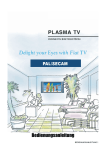

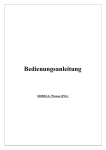

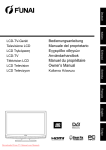


![Vision 508 [v00]](http://vs1.manualzilla.com/store/data/006750638_1-04a97db546e9e086d2231c5a44149129-150x150.png)